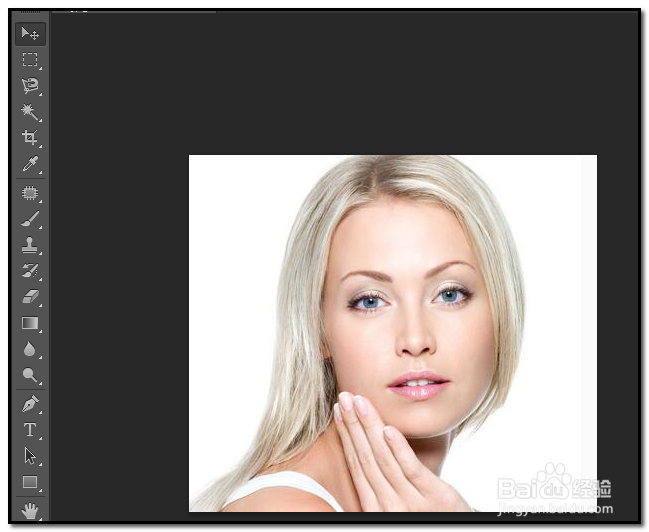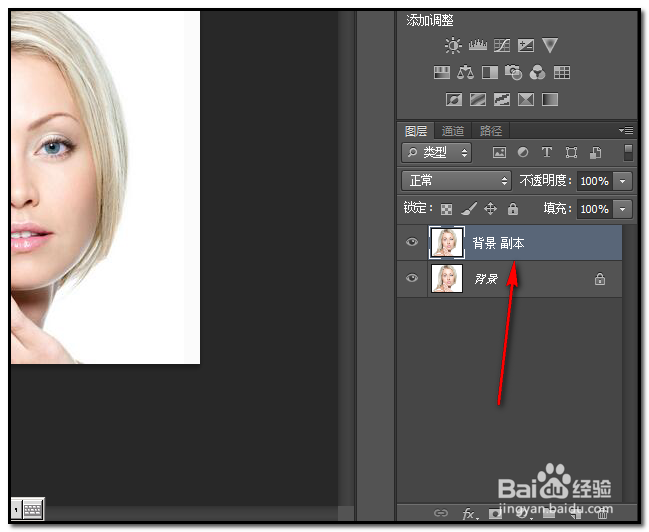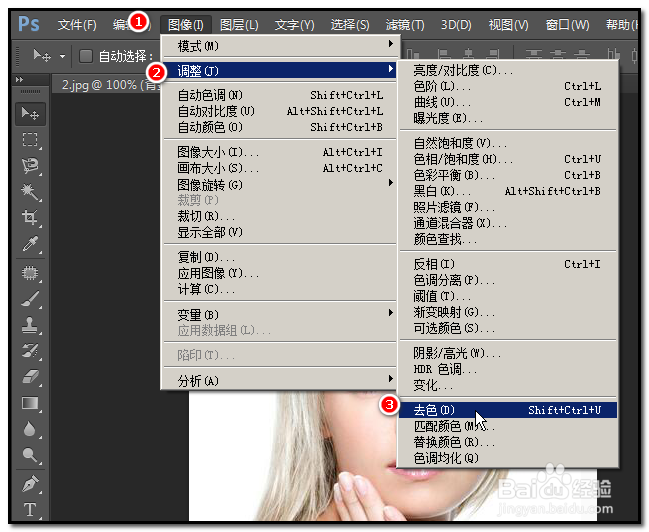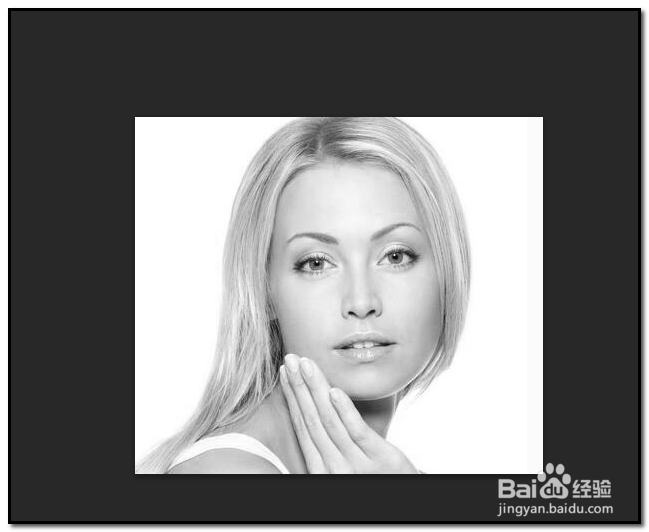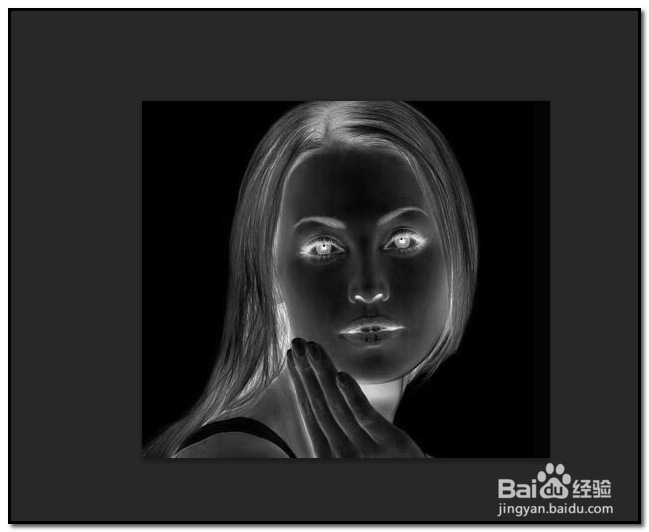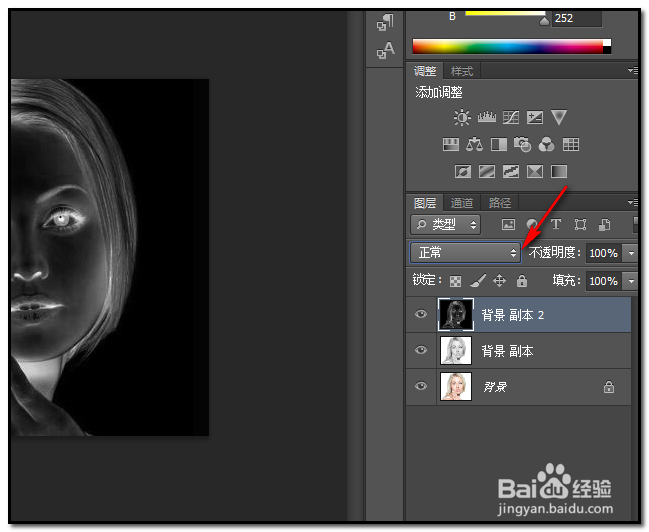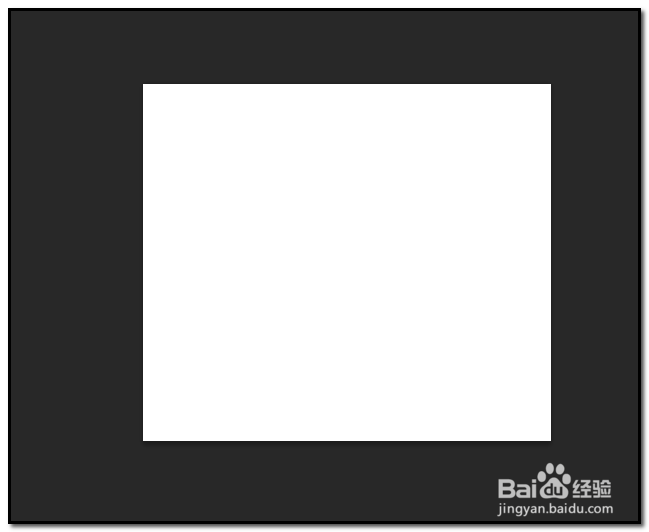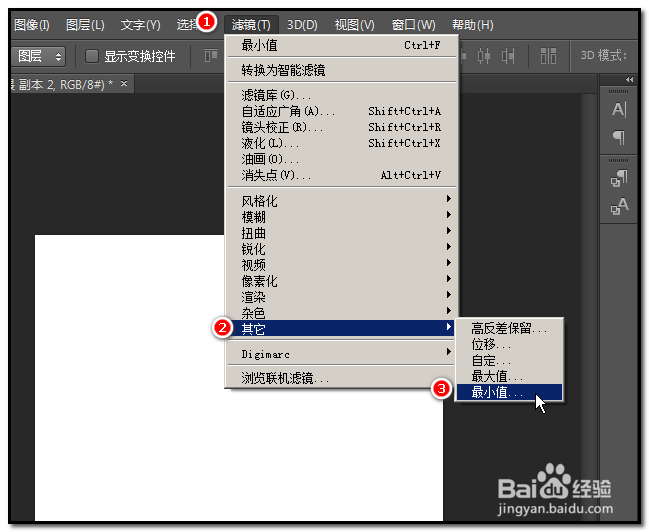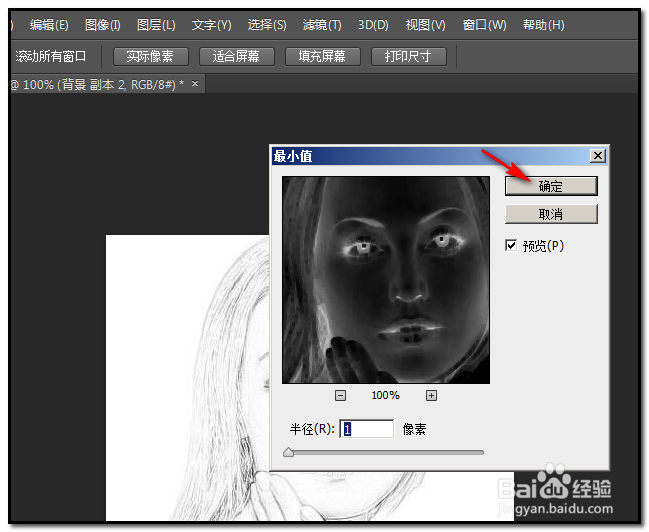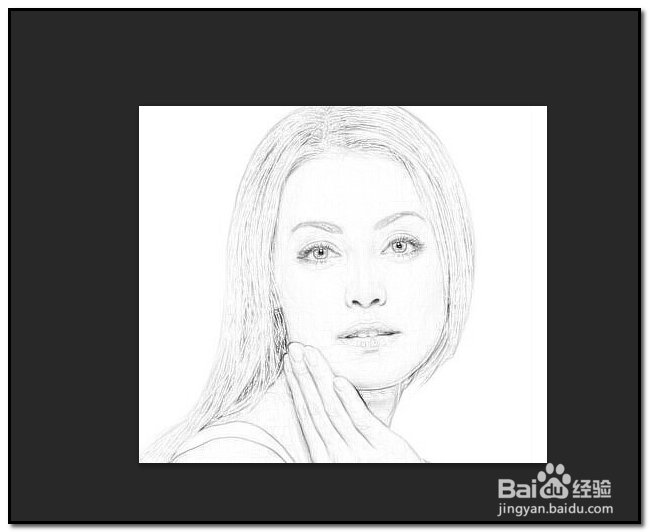如何用photoshop把照片制作成素描画
1、以下图中的照片为例;把照片制成素描画效果。
2、把背景图层复制一层;在背景副本图层操作。这样就算操作失败也不会损坏原图。
3、然后,在命令栏顺序点击:图像-调整-去色;变成下图中的效果;
4、按键盘的CTRL+J 键,把背景副本图层复制一层为“背景副本2”;
5、再按键盘的CTRL+I 键,把“背景副本2”反相;效果如下图所示。
6、接着,在图层面板这里,下图中箭头所指的位置点下;
7、弹出的菜单中点“颜色减淡”;
8、点“颜色减淡”后,“背景副本2”看不到人物,一片白;接着,再在命令栏中顺序点:滤镜-其它-最小值;
9、点最小值后,弹出设置框;按软件默认参数;直接点确定,如下图所示。
10、点确定后,照片素描效果出来了。如下图所示。
声明:本网站引用、摘录或转载内容仅供网站访问者交流或参考,不代表本站立场,如存在版权或非法内容,请联系站长删除,联系邮箱:site.kefu@qq.com。
阅读量:90
阅读量:38
阅读量:25
阅读量:26
阅读量:27